Что такое directx, нужна ли эта программа и как она работает?
Содержание:
- Как проверить совместимость видеокарты?
- Что такое DirectX?
- Про версии DirectX в Windows
- Directx, что это? Как запустить Directx?
- NVIDIA или AMD: явного победителя нет
- Используем сторонние утилиты, чтобы узнать версию DirectX
- Вопросы совместимости
- Новшества DirectX 11.1
- Что из себя представляет DirectX?
- Поддержка видеокартой DirectX разных версий
- Нужно ли устанавливать DirectX с сайта Microsoft? Что это дает?
- Видеокарты, поддерживающие directx 12
- Поддержка видеокартой DX11
- Уровень функций: что именно от DirectX 12 доступно картам
- Версия DirectX для Windows 10
Как проверить совместимость видеокарты?
Рассмотрим все способы определения характеристик графического устройства.
Ознакомиться с характеристиками
Один из простых вариантов – найти информацию о видеокарте по ее названию. Для этого вам нужно знать точную модель вашего оборудования. Если есть возможность, то найдите упаковку или инструкцию. Но этот метод подойдет только для новых устройств. Еще проще узнать модель системными средствами Windows:
- Откройте «Диспетчер устройств».
- Раскройте список видеоадаптеров.
- Запомните или перепишите название вашего устройства.
Теперь остается воспользоваться официальным сайтом, поисковиком Google или Яндекс. Найдите полный список характеристик и посмотрите, какая версия DirectX поддерживается.
Указание в характеристиках DirectX 12 подразумевает поддержку всех предыдущих версий стандарта.
Сведения о системе
Штатными средствами Windows можно также определить характеристики железа. Через программу «Выполнить» введите команду dxdiag. Утилита соберет сведения о системе. После этого ознакомьтесь с информацией в первой вкладке. Здесь вы найдете версию DX, которая установлена на вашем компьютере.
Теперь переключитесь во вкладку «Монитор» и обратите внимание на блок «Драйверы». В строке, отмеченной на картинке, указывается поддерживаемая версия DirectX
Сторонний софт
Если вы проверили характеристики, и оказалось, что видеокарта и Windows поддерживают DirectX 11, следует обратить внимание на драйвер. Работа с данным стандартом может быть отключена из-за устаревшего ПО
Вам следует удалить текущий драйвер и скачать новый с официального сайта производителя.
Что такое DirectX?
Немного о DirectX
Пока в природе не существовало DirectX, большинство игровых программ для персональных компьютеров работали под управлением Ms Dos. Чтобы запустить такие игры, пользователям приходилось бороться, в прямом смысле этого слова, с конфигурационными файлами системы, такими, как AUTOEXEC.BAT, CONFIG.SYS, и с настройками драйверов типа EMM386.EXE и т.д. лишь ради того, чтобы получить несколько дополнительных свободных байт из доступных 640Кб базовой памяти, даже если на компьютере установлено 16Мб оперативной памяти.
Жизнь разработчиков программного обеспечения была не сахар, потому что для преодоления ограничения в 640Кб приходилось использовать различные драйверы для каждой разновидности видеоадаптеров и звуковых карт.
С выходом в свет технологии компании Microsoft DirectX для Windows 95 все указанные выше проблемы становятся историей.
Теперь разработчики могут использовать аппаратно независимый интерфейс программирования, с помощью которого создаются новые игры, для участия в которых пользователю достаточно лишь вставить в устройство чтения компакт-диск с данными и наслаждаться игрой. Теперь писать игры и играть в них стало гораздо приятнее.
Но разработка игр с использованием DirectX остается все еще непростой задачей. Иногда все еще достаточно трудно найти грамотную документацию, и начинающие разработчики тратят много времени на поиск знаний о том, как использовать такие новшества, как DirectDraw, Z-буферы или DirectSound, а также многие другие сложные, но полезные инструменты.
Цель этой статьи — помочь разработчикам, использующим DirectX, несколькими советами, основанными на моем собственном опыте написания программ. Обычные пользователи смогут получить из этого обзора общее представление о том, что такое DirectX.
Что такое DirectX ?
DirectX представляет собой набор из нескольких API (application programming interface — интерфейс программирования приложений), позволяющих разработчикам игр и других интерактивных приложений получать доступ к специфическим функциям аппаратного обеспечения без необходимости написания аппаратнозависимого программного кода. DirectX основан на наборе интерфейсов COM или классов. COM расшифровывается, как Component Object Model (Компонентная Модель Объектов), и представляет собой спецификацию интерфейса, в котором функции вызываются через указатели. Таким образом, объекты COM могут описываться такими языками программирования, как C/C++, Delphi или даже Basic. Все примеры, ссылка на которые была выше, написаны на C++, т.к. я пользуюсь именно этим языком. Интерфейс COM используется не только в DirectX, но и на уровне операционной системы в качестве модели объектов и является сердцем одной из самой широко применяемой технологии — OLE (Objects Linking and Embedding — связывание и встраивание объектов).
Про версии DirectX в Windows
Обычно, в Windows присутствуют сразу несколько версий DirectX. Например, в Windows 10 по умолчанию установлен DirectX 12, даже если при использовании описанного выше способа, чтобы узнать версию DirectX, вы видите версию 11.2 или подобную (с версии Windows 10 1703 в главном окне dxdiag всегда отображается версия 12, даже если она не поддерживается).
При этом, в оригинальных Windows по умолчанию отсутствуют многие библиотеки DirectX более старых версий — 9, 10, которые почти всегда рано или поздно оказываются востребованы программами и играми, использующими их для работы (в случае их отсутствия пользователь получает сообщения о том, что файлы наподобие d3dx9_43.dll, xinput1_3.dll отсутствуют).
Для того, чтобы скачать библиотеки DirectX этих версий лучше всего использовать веб-установщик DirectX с сайта Microsoft, см. Как скачать DirectX с официального сайта .

При установке DirectX с помощью него:
Автор рекомендует прочесть:
- Ваша версия DirectX заменена не будет (в последних Windows ее библиотеки обновляются Центром обновлений).
- Будут загружены все необходимые отсутствующие библиотеки DirectX, в том числе старых версий для DirectX 9 и 10. А также некоторые библиотеки последних версий.
Подводя итог: на компьютере с Windows желательно иметь все поддерживаемые версии DirectX вплоть до последней, поддерживаемой вашей видеокартой, которую, вы как раз и можете узнать, запустив утилиту dxdiag. Также может быть, что новые драйвера для вашей видеокарты принесут поддержку более новых версий DirectX, а потому и их желательно держать обновленными.
Ну и на всякий случай: если запустить dxdiag по какой-то причине не получается, многие сторонние программы для просмотра сведений о системе, а также для тестирования видеокарты также показывают версию DirectX.

Правда, бывает, отображают именно последнюю установленную версию, а не используемую. А, например, AIDA64 показывает и установленную версию DirectX (в разделе сведений об операционной системе) и поддерживаемую в разделе «DirectX — видео».
А вдруг и это будет интересно:
Directx, что это? Как запустить Directx?
Пожалуй все геймеры слышали и устанавливали такое приложение как DirectX.
Связано это с тем, что куча игр, по крайней мере ранее, требовали установки каких-то особенных версий программы.
Так как данное приложение активно развивалось в эпоху зарождения игр, то без обновления или установки такого важного инструмента как DirectX практически не обходилось. Сразу стоит отметить, что DirectX используется не только для игр, но и некоторых программ, чаще всего с графическим интерфейсом вроде обработки изображений, рисования чертежей и т.д
Сразу стоит отметить, что DirectX используется не только для игр, но и некоторых программ, чаще всего с графическим интерфейсом вроде обработки изображений, рисования чертежей и т.д.
Что из себя представляет DirectX?
Сложилось впечатление, что это некая добавка к играм, а некоторые до сих пор думают, что это какая-то неведомая часть системы. В какой-то степени – да, без этой начинки ничто работать как нужно не будет (в особенности игры), но представляет из себя сам DirectX некий пакет СОМ-совместимых объектов от корпорации Microsoft.
Здесь начинается немного программирования, объект – это некий инструмент, который включает в себя определённое количество функций для достижения часто используемых целей.
Проще всего это объяснить на примере автомобиля: по отдельности существуют цилиндры, поршни, фильтры и т.д.
, все они, являются запчастями, напротив, двигатель – это уже агрегат, совмещающий в себе множество деталей и выполняющий задачи передвижения транспорта. Запчасти, в данном примере, представляют собой функции, а двигатель – объект.
Для того, чтобы каждому разработчику не собирать весь агрегат по новой, создали пакет Windows Direct, который это уже сделал за них. Для подавляющего большинства случаев, объектов достаточно для выполнения стандартных операций, в остальных нужно разрабатывать другие пути достижения цели.
Если игра или приложение разработано под DirectX 10, то работать на младшей версии оно не будет.
Используя тот же пример, если у вас запчасти остались от дедовского Москвича, то собрать из него 8-и цилиндровый современный двигатель не получится.
Какой Directx установить?
Мы плавно перебрались к вытекающему вопросу, какой же версии пакет нужно использовать. Здесь всё крайне индивидуально, так как всё зависит от 3-х основных платформ и, если хоть какая-то не будет поддерживать нужную версию, то ничего работать так и не будет (в плане игры).
Что такое Trustedinstaller и как его отключить?
Итак, определённую версию DirectX должны поддерживать:
- Видеоадаптер;
- Операционная система;
- Непосредственно приложение.
Сначала определимся какой Directx установлен в вашей системе сейчас. Для этого следует:
Нажмите Win+R и введите dxdiag;
В самом низу вы увидите пункт «Версия DirectX».
Полученная информация не совсем отражает ситуацию. Здесь показана версия, которая на данный момент установлена и её поддерживает система, но это не означает, что данная версия максимальна, а только то, что она была наиболее современной и доступной на момент установки. По мере обновлений как Windows, так и DirectX доступность версий может меняться.
Поддерживаемые Windows версии DirectX
Итак, ниже представлен перечень версий Windows и их максимально доступные для использования пакеты DirectX:
- Windows XP SP2 — DirectX 9.0c;
- Windows 7 и 8 – DirectX 11.1;
- Windows 8.1. — DirectX 11.2
- Windows 10 — максимальная на данный момент версия DirectX
Также все более новые версии содержат встроенные и оптимизированные функции менее свежих обновлений и даже версий. Так в версию 12 входят все более старые от 9.0с до 11.2.
Соответственно, выше головы не прыгнешь, для поддержки самой новой версии, придется менять ОС. Особенно часто Directx для Windows 7 64 bit используется 11 версии, но можно обновить до 11.1, вам стоит проверить данную информацию, так как из-за этого может пропасть поддержка современных игр.
NVIDIA или AMD: явного победителя нет
Учитывая все вышесказанное, должны ли вы покупать видеокарту производства исключительно компании NVIDIA? Не обязательно, ведь по последним данным, только адаптеры от AMD поддерживают аппаратный уровень Tier 3 для DirectX 12. Помимо прочего это означает, что картам будет доступен более серьезный уровень привязки ресурсов (Resource Binding) и они смогут работать эффективнее. Адаптеры NVIDIA поколения Maxwell остаются на более низком уровне Tier 2.
Кроме того, железо от AMD устанавливается в игровые консоли Xbox One и PS4. Если разработчики игр будут программировать изначально для консолей, то они могут сэкономить немного ресурсов при адаптации под ПК-платформу. В этом случае ресурсы видеокарт NVIDIA могут использоваться не самым оптимальным образом. Если вы не хотите отказываться от преимуществ таких обновлений DirectX 12, как 12_1 или 12_2, следует взять как можно более современную видеокарту (с более высоким индексом).
Используем сторонние утилиты, чтобы узнать версию DirectX
Наряду со встроенными системными утилитами, существуют специальные диагностические пакеты, отображающие более детальную информацию об аппаратной и программной составляющих ПК. Первое приложение имеет русскоязычный интерфейс, но требует лицензии. Вторая программа – бесплатная, но выдает информацию исключительно на английском.
AIDA64Утилита от FinalWire Ltd распространяется условно бесплатно, с 30-дневным ознакомительным периодом. На протяжении trial срока часть сведений не отображается, но информация по DirectX остается доступной. Установить можно любое издание AIDA64: Extreme или Engineer.
Программа выводит три варианта сведений о пакете библиотек мультимедиа:
- Установленная версия – в разделе «Компьютер/Суммарная информация»;
- аппаратная поддержка – секция «Отображение/Графический процессор»;
- свойства Direct3D.
Аналогично случаю с системной утилитой, нужно убедиться, что видеокарта поддерживает пакет API, используемый Windows.
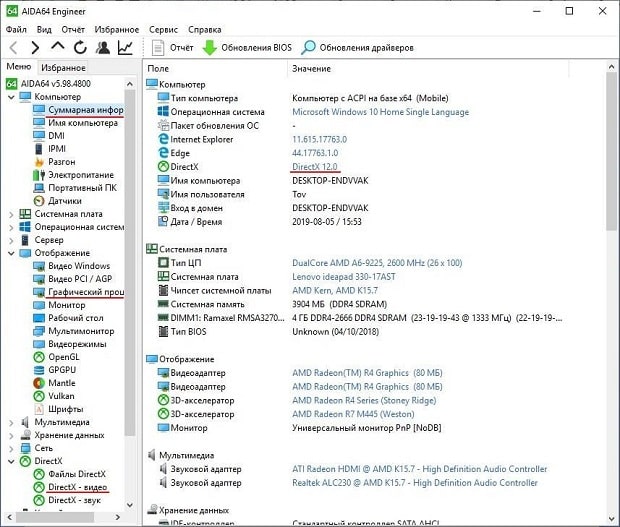
Третий блок данных о наборе библиотек мультимедиа находится в одноименном разделе DirectX. Применительно к компьютерным играм, работе с графикой, просмотру фильмов, важна только одна секция. Это «DirectX – видео/Свойства Direct3D». Тут собраны параметры интерфейса вывода трехмерных графических объектов, что особенно актуально для современных компьютерных игр.
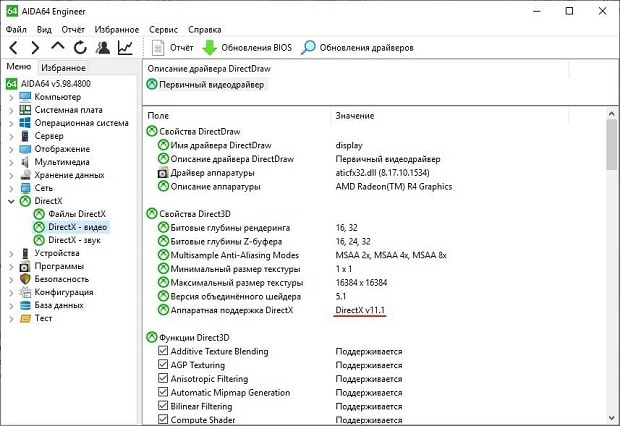
Как видно из конкретного примера на скриншоте, при установленном драйвере версии 12.0, полная аппаратная поддержка обеспечивается на уровне версии 11.1.
GPU-ZЭто программный продукт от TechPowerUp, распространяемый бесплатно. Рабочее окно приложения имеет четыре вкладки, где полезная информация по DirectX представлена в разделах «Graphics Card» и «Advanced». Сравнительно с AIDA64, утилита хуже упорядочивает данные, что усложняет их визуальное восприятие.
Версия DirectX, поддерживаемая графическим процессором, отображается на вкладке «Graphics Card», как показано на скриншоте.
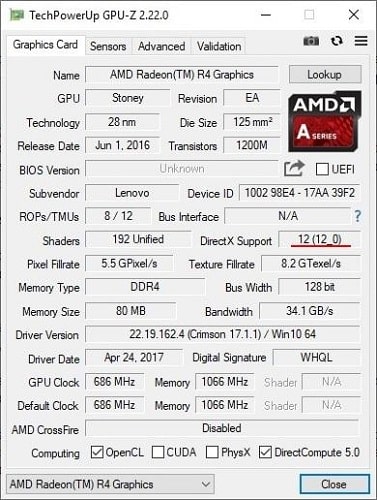
Раздел «Advanced» позволяет проанализировать аппаратные возможности для пакетов интерфейсов API в интервале выпусков 9.0 – 12.0.
Узнать, какая версия DirectX установлена на компьютере можно через системный сервис dxdiag и специализированные утилиты AIDA64, GPU-Z. Приложения отображают как программную версию пакета API, так и ее совместимость с графическим процессором.
Вопросы совместимости
Если вы планируете приобрести новую видеокарту для своего ПК, то над данным вопросом вообще не стоит раздумывать. Все современные модели, доступные для покупки, поддерживают соответствующий набор инструкций. Если же вы планируете взять подержаную карточку, то следует зайти на сайт производителя и проверить информацию по ней. Просто воспользуйтесь поиском, чтобы перейти к нужному разделу.
- Страница Нвидиа — https://www.nvidia.ru/page/home.html/.
- Страница АМД — https://www.amd.com/ru/.
Теперь перейдем ко второй ситуации. Нужно проверить, поддерживает ли видеокарта DirectX 11, установленная в вашем компьютере. В этом случае порядок действий следующий:
| Рекомендуем! InstallPack | Стандартный установщик | ||
| Официальный дистрибутив DirectX | Тихая установка без диалоговых окон | Рекомендации по установке необходимых программ | Пакетная установка нескольких программ |
DirectX-for-pc.ru рекомендует InstallPack, с его помощью вы сможете быстро установить программы на компьютер, подробнее на сайте.
- Узнать модель карточки.
- Перейти на сайт производителя.
- Найти ее в списке продуктов.
- Ознакомиться с техническими характеристиками.
Отдельно остановимся на определении модели графического адаптера. Делается это так:
- Нажмите на клавиатуре Win + R.
- В приложении «Выполнить» введите команду msinfo32.
- Раскройте раздел «Компоненты» и выберите пункт «Дисплей».
- Просмотрите графу «Описание адаптера».
Здесь вы и сможете найти нужные сведения. Если это не сработало, то воспользуйтесь альтернативным вариантом:
- Нажмите на клавиатуре Win + R.
- Впишите в текстовое поле запрос devmgmt.msc.
- Дважды щелкните ЛКМ по пункту «Видеоадаптеры».
- Всплывший элемент и будет моделью адаптера.
Нюансы
Не стоит забывать, что ДиректХ 11 получится установить только на ПК с ОС Windows Vista SP2 и старшими версиями системы. Если у вас Виста без нужного пакета обновлений, то набор библиотек не будет поддерживаться на программном уровне. Единственный в этом случае выход — обновление Виндовс.
Современные программы и игры могут требовать DirectX 11 для запуска или расширения своих возможностей. Установить данный компонент получится на ОС от Windows 7, но тут есть важный нюанс: не все видеокарты его поддерживают. Если у вас не самый новый видеоадаптер, то для начала стоит выяснить его совместимость.
Новшества DirectX 11.1
Публикация 14.02.2011
На рынок вышли видеокарты с аппаратной поддержкой DirectX 11.1 ( DX 11.1) — Radeon HD 7000.
Совсем скоро так же выйдут видеокарты от Nvidia на архитектуре Kepler — GeForce GTX 680 и ее клоны, которые тоже поддерживают DX 11.1.
Примечательно, что в сети крайне мало информации о новом директиксе и о его технологиях. А детального описания на русском или изображений нет вовсе.Сайт разработчика microsoft просвещает, что новый DirectX 11.1 принесет следующие технологии:
Check support of new Direct3D 11.1 features and formats
Create larger constant buffers than a shader can access
Use logical operations in a render target
Force the sample count to create a rasterizer state
Process video resources with shaders
Change subresources with new copy options
Discard resources and resource views
Support a larger number of UAVs
Bind a subrange of a constant buffer to a shader
Retrieve the subrange of a constant buffer that is bound to a shader
Clear all or part of a resource view
Map SRVs of dynamic buffers with NO_OVERWRITE
Use UAVs at every pipeline stage
Первое, что стоит отметить, это ориентированность новшеств не столько на потребителя, сколько на разработчика. Сама страница сайта поясняет приведенные технологии отнюдь не красивыми рекламными картинками, а строками программного кода
Что из себя представляет DirectX?
Сложилось впечатление, что это некая добавка к играм, а некоторые до сих пор думают, что это какая-то неведомая часть системы. В какой-то степени – да, без этой начинки ничто работать как нужно не будет (в особенности игры), но представляет из себя сам DirectX некий пакет СОМ-совместимых объектов от корпорации Microsoft.
Здесь начинается немного программирования, объект – это некий инструмент, который включает в себя определённое количество функций для достижения часто используемых целей. Проще всего это объяснить на примере автомобиля: по отдельности существуют цилиндры, поршни, фильтры и т.д., все они, являются запчастями, напротив, двигатель – это уже агрегат, совмещающий в себе множество деталей и выполняющий задачи передвижения транспорта. Запчасти, в данном примере, представляют собой функции, а двигатель – объект.
Для того, чтобы каждому разработчику не собирать весь агрегат по новой, создали пакет Windows Direct, который это уже сделал за них. Для подавляющего большинства случаев, объектов достаточно для выполнения стандартных операций, в остальных нужно разрабатывать другие пути достижения цели.
Если игра или приложение разработано под DirectX 10, то работать на младшей версии оно не будет.
Используя тот же пример, если у вас запчасти остались от дедовского Москвича, то собрать из него 8-и цилиндровый современный двигатель не получится.
Поддержка видеокартой DirectX разных версий
Чем новее видеокарта, тем более высокую версию DirectX она поддерживает. Все предыдущие версии также будут поддерживаться. То есть старые игры, использующие ДиректХ 7/8/9 теоретически должны работать нормально. На практике ограничением становится поддержка операционной системы. Игры, разработанные для Windows 95/98/ME зачастую вылетают на более новых ОС, видеокарта тут совершенно не при чём.
При этом нужно понимать, что от Windows тоже зависит, какой DX будет работать. Игры, которым требуется 12-й Директ, не запустятся в Win7/8 и тем более XP. Сама видеокарта работать в древних системах будет, просто современные API функции будут недоступны. Таким образом, с видеокартой, поддерживающей DirectX 12, в Windows XP вы не поиграете в современные игры — запустятся только работающие через девятый DirectX и ниже.
Нужно ли устанавливать DirectX с сайта Microsoft? Что это дает?
Кратко: можно, только версию DirectX это не изменит!
Если хотите, чтобы игры запускались нормально — обязательно установите все обновления из Центра обновления Windows, потому что именно оттуда Windows берет свежие версии библиотек. Подтверждение от Microsoft.
На сайте компании Майкрософт, которая разработала DirectX, можно скачать инсталлятор DirectX. На самом деле это не установщик DirectX, а только программа-инсталлятор, которая загрузит из интернета и установит новые версии программных библиотек DirectX. Несмотря на цифры 9, 10, 10.1 и т.п., DirectX имеет и внутреннюю нумерацию, которая имеет отношение к обновлениям. То есть внутри версий возможны исправления и улучшения.
Windows 7, 8 и 10 эти библиотеки, в общем-то, не нужны, потому что требуемые обновления приходят через Центр обновлений. Но если у вас не запускается какая-то старая (2005-2010 годов) игра, использующая DirectX 9, пробуйте установить тот самый инсталлятор. Авось поможет.
Список ошибок DirectX, исправляемые с помощью этого установщика
D3DX9_24.dll -D3DX9_43.DLL
D3DX10. DLL — D3DX10_43.DLL
D3DCompiler_33.dll — D3DCompiler_43.DLL
D3DX11_42.DLL
D3DX11_43.DLL
D3DCSX_42.DLL
D3DCSX_43.DLL
XACTENGINE2_0.dll — XACTENGINE2_9.DLL
XACTENGINE3_0.dll — XACTENGINE3_7.DLL
XAUDIO2_0.DLL
XAUDIO2_1.DLL
XAUDIO2_2.DLL
XAUDIO2_3.DLL
XAUDIO2_4.DLL
XAUDIO2_5.DLL
XAUDIO2_6.DLL
XAUDIO2_7.DLL
XAPOFX1_0.dll -XAPOFX1_5.DLL
X3DAUDIO1_0.dll — X3DAUDIO1_7.DLL
XINPUT1_1.DLL
XINPUT1_2.DLL
XINPUT1_3.DLL
Чтобы проверить, что устанавливается инсталлятором, я скачал программу автономной установки DirectX, которая нужна для установки обновлений DirectX на компьютерах без интернета:
DirectX — загрузка полного комплекта обновлений
Судя по датам, на момент написания этой записи обновления компонентов DirectX выходили 18 апреля 2011 года (обновление от 29.01.2016 г.: теперь все приходит через Центр обновлений другими пакетами).
Загруженная программа — по сути самораспаковывающий архив. Откроем его архиватором 7-zip:
Обратите внимание на имена файлов — в инсталляторе содержатся как файлы, имеющие отношение в DirectX 9 (d3dx9_31, d3dx9_32, d3dx9_33 и т.д), так и к DirectX 10 (d3dx10_35, d3dx10_40 и т.д.). Каждая версия обновляется — выходят новые версии .dll библиотек, добавляются новые
Еще раз напомню: это не обновление DirectX с версии на версию. Это обновление версий программных библиотек и к нумерации 9, 10, 10.1, 11, 11.1 отношения не имеет. Вы не сможете повысить версию установленного DirectX таким способом.
После установки добавятся новые библиотеки и обновятся старые, что даст возможность запуститься тем играм, которые сообщают об ошибке отсутствия d3dx*. Так что попробовать установить можно.
Видеокарты, поддерживающие directx 12
Сразу же следует оговориться, что уровней поддержки у данного пакета целых три:
- DirectX 12 API;
- DirectX 12_0;
- DirectX 12_1.
Первый уровень базовый. Он не интересен пользователю, поскольку это повторение обычных стандартных точек входа предыдущей версии, 11-й. Перечень видеокарт, поддерживающих его, начинается с поколения Fermi (а это далёкий 2010 год) и заканчивается самыми современными чипами Turing.
А вот уже два последних уровня – это и есть поддержка Direct3D на уровне аппаратной части графического процессора. У фирмы NVidia их поддерживают следующие поколения графических процессоров:
- Maxwell-2 (Geforce-900);
- Pascal (Geforce -10);
- Volta;
- Turing (Geforce-20).
Видеокарты, которые созданы на базе данных чипсетов, поддерживают directx 12 на аппаратном уровне. Ниже приведен список данных видеокарт по чипсетам:
- Maxwell-2: GeForce GTX 950;
- eForce GTX 960;
- GeForce GTX 970;
- GeForce GTX 980;
- GeForce GTX 980 Ti;
- GeForce GTX Titan X.
Pascal:
- GeForce GT 1030 (DDR4);
GeForce GT 1030;
GeForce GTX 1050 2 Gb;
GeForce GTX 1050 3 Gb;
GeForce GTX 1050 Ti;
GeForce GTX 1060 3 Gb;
GeForce GTX 1060 5 Gb;
GeForce GTX 1060 6 Gb;
GeForce GTX 1070;
GeForce GTX 1070 Ti;
GeForce GTX 1080;
GeForce GTX 1080 Ti;
NVIDIA TITAN X;
NVIDIA TITAN Xp.
Volta:
- NVIDIA TITAN V;
NVIDIA Quadro GV100;
NVIDIA TITAN V CEO Edition.
Turing:
- GeForce RTX 2060;
GeForce RTX 2070;
GeForce RTX 2080;
GeForce RTX 2080 Ti;
TITAN RTX;
GeForce GTX 1660 Ti.
Поддержка видеокартой DX11
Приведенные ниже способы равнозначны и помогают достоверно определить поддерживаемую видеокартой редакцию библиотек. Отличие состоит в том, что в первом случае мы получаем предварительную информацию на стадии выбора ГПУ, а во втором – адаптер уже установлен в компьютер.
Способ 1: интернет
Одно из возможных а часто предлагаемых решений — поиск подобной информации на сайтах магазинов компьютерной техники или в Яндекс Маркете. Это не совсем правильный подход, поскольку ритейлеры частенько путают характеристики товара, чем вводят нас в заблуждение. Все данные о продуктах есть на официальных страницах производителей видеокарт.
- Карты от NVIDIA.
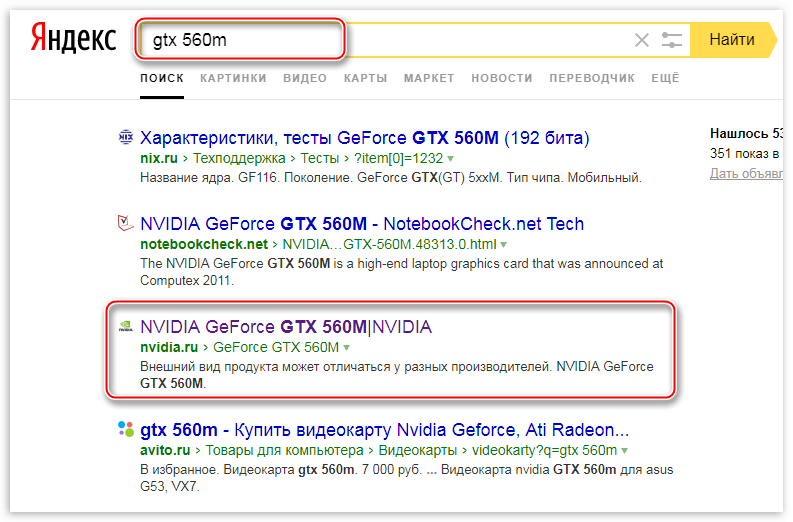
Далее нужно перейти на вкладку «Спецификации» и найти параметр «Microsoft DirectX».
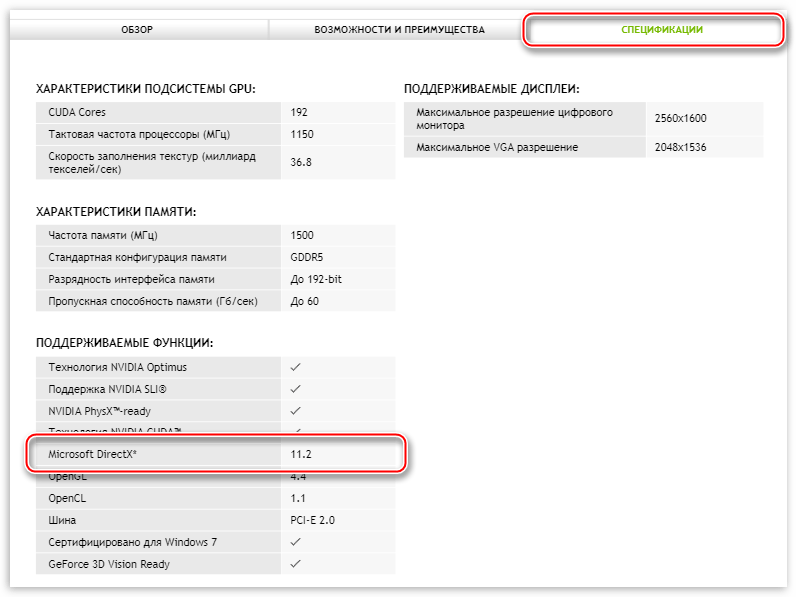
Видеокарты AMD.
С «красными» дело обстоит несколько сложнее.
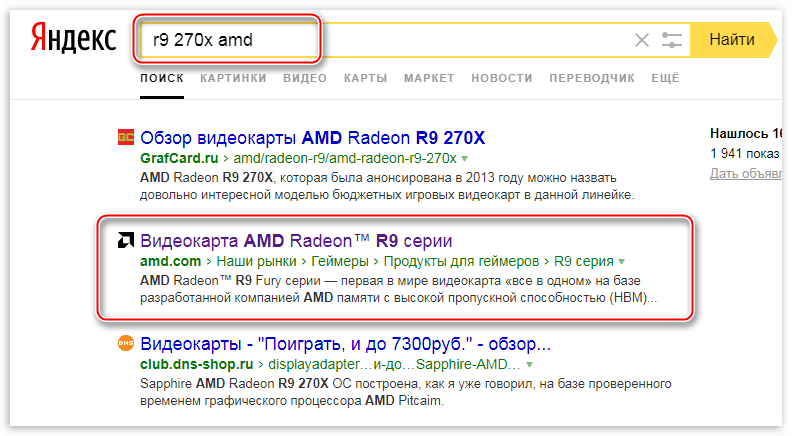
Затем нужно проскроллить страницу вниз и перейти на соответствующую серии карты вкладку в таблице. Здесь, в строке «Поддержка программных интерфейсов», и находится нужная информация.

Мобильные видеокарты AMD. Данные о мобильных адаптерах Radeon, используя поисковые системы, отыскать весьма непросто. Ниже приведена ссылка на страницу со списком продуктов.
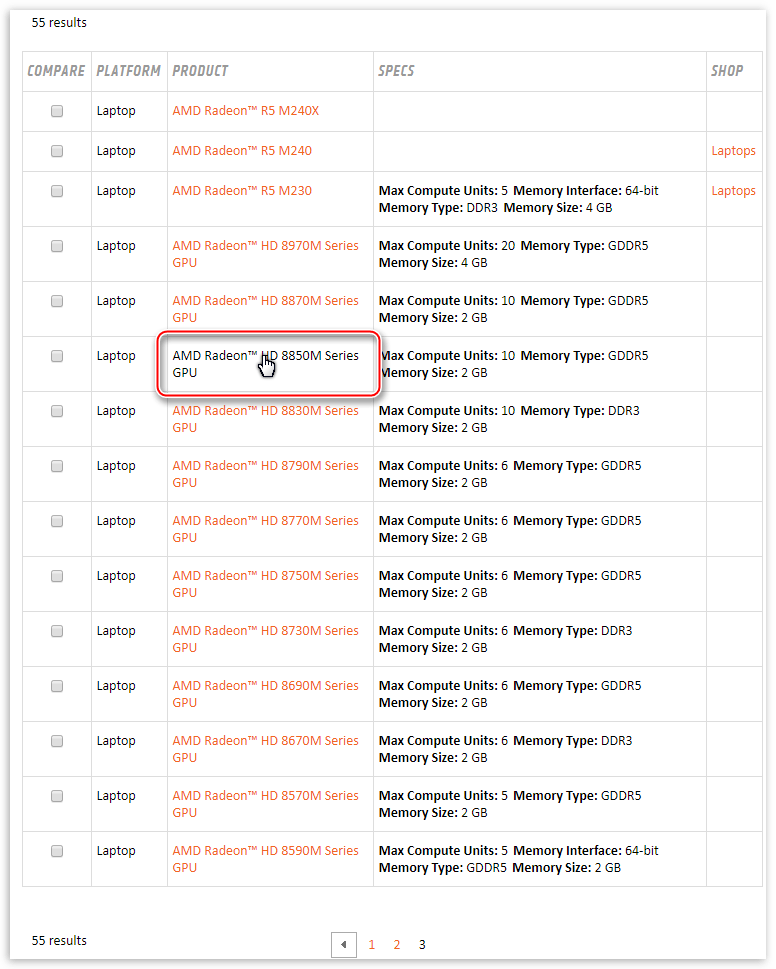
На следующей странице, в блоке «API Support», представлены сведения о поддержке DirectX.
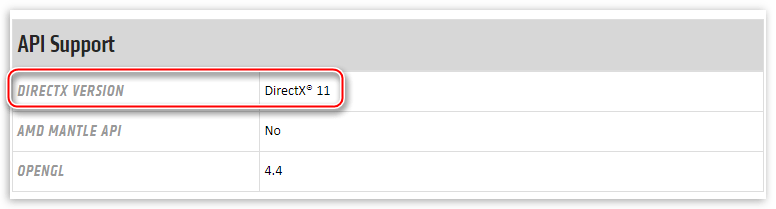
Встроенные графические ядра AMD. Похожая таблица существует и для интегрированной графики «красных». Здесь представлены все типы гибридных APU, поэтому лучше будет воспользоваться фильтром и выбрать свой тип, например, «Laptop» (ноутбук) или «Desktop» (настольный компьютер).
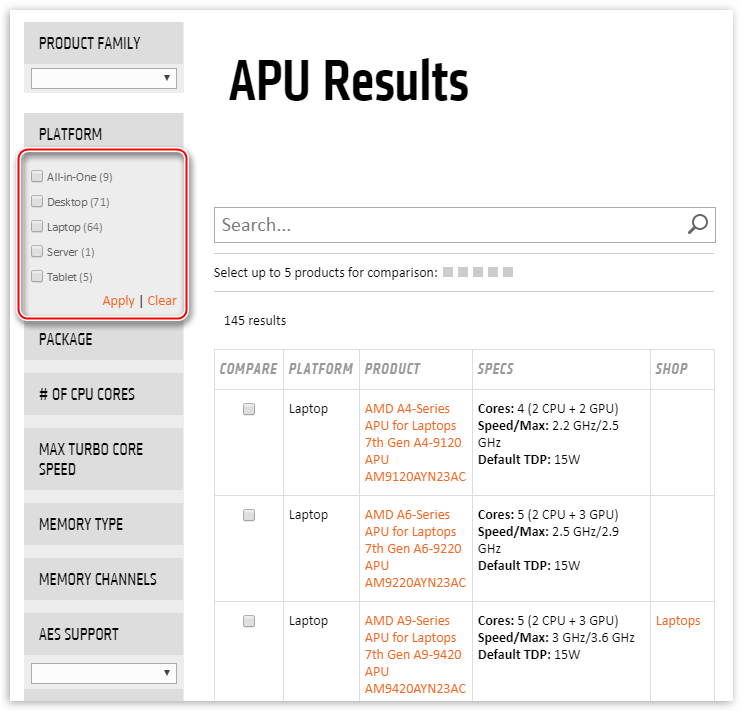
Встроенные графические ядра Intel.
На сайте Интел можно найти любую информацию о продуктах, даже самых древних. Вот страница с полным списком интегрированных графических решений «синих»:
Для получения информации достаточно раскрыть список с обозначением поколения процессора.
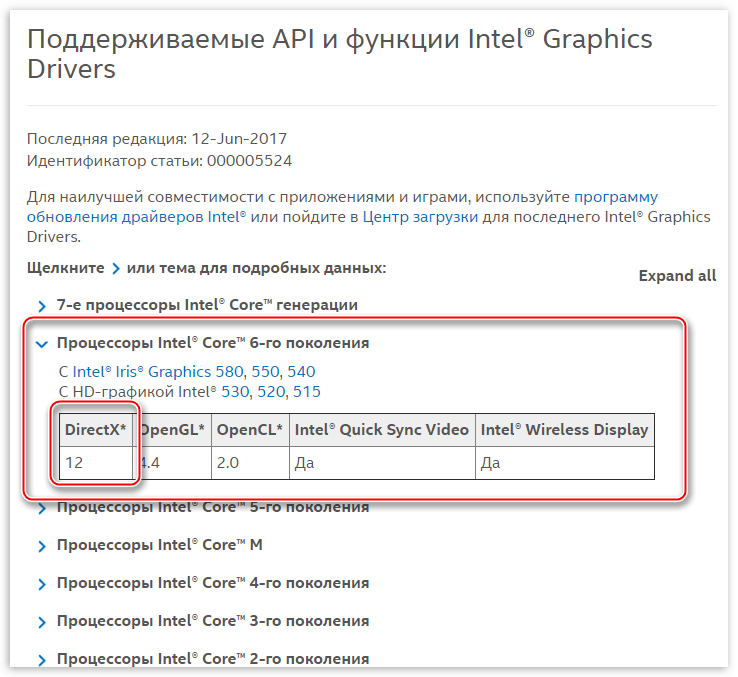
Уровень функций: что именно от DirectX 12 доступно картам
Больше частиц, больше света: NVIDIA рекламирует красочные эффекты
Уровнем функций обозначают степень программной и аппаратной поддержки нового интерфейса конкретной видеокартой. Всем картам NVIDIA серии GTX 900 доступны уровни 12_0 и 12_1. В частности, уровень 12_1 должен позволить программистам отображать некоторые эффекты с большей скоростью и в более высоком качестве — например, дым и освещение будут более реалистичными.
Серия GTX 1000 тоже должна отлично с этим справляться. Карты AMD, начиная с базирующихся на архитектуре GCN 1.1 (Graphics Core Next), поддерживают только ограниченный набор функций стандарта 12_0.
Версия DirectX для Windows 10
DirectX представляет собой пакет мультимедийных технологий, которые необходимы для работы различных приложений, включая компьютерные игры. Проще говоря, это сборка инструментов и функций, которые необходимы ОС для решения разнообразных мультимедийных задач.
Логотип встроенного мультимедийного приложения DirectX
Чаще всего приложение используется для написания игрового интерфейса. Данная программа обновляется достаточно часто, особенно при установке новых игр, используемых последние версии директс, поскольку код должен обрабатывать звуковые потоки и графику. Без директ Х ПК не сможет обрабатывать информацию, поступающую от клавиатуры, мыши или игровых джойстиков. Пакет инструментов совершенно бесплатный, скачать его можно с официального сайта Microsoft.
Обратите внимание! В подавляющем большинстве случаев, чтобы достичь максимальной целостности в работе, на диске с игрой записана и необходимая версия DirectX